ULaunchELF
Para consultas y debates sobre el contenido de este artículo, visita el Hilo oficial.
Contenido |
Versión actual: uLaunchELF 4.43a Compilación (14-01-2019)
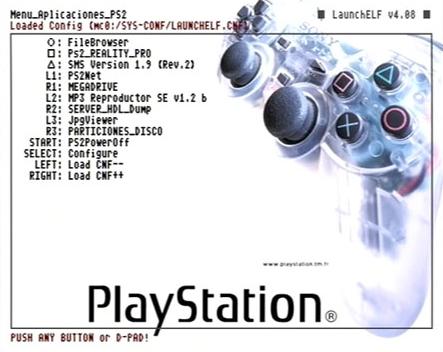
¿Qué es uLaunchELF?
uLaunchELF abreviado "uLE" es un programa homebrew (programa casero) para PlayStation 2 que permite acceder a todos los medios de almacenamiento de la consola, la copia y gestión de archivos, ejecutar archivos "ELF" (esta es la extensión que tienen los archivos ejecutables en PS2) y otras funcionalidades.
Incluye también pequeñas aplicaciones, como un administrador de disco duro, un editor de textos, o un visor de imágenes jpg. Además es altamente configurable.
¡¡¡IMPORTANTE!!! No se debe usar nunca la opción de "EXPANDIR" que tiene el uLaunchELF para aumentar el tamaño de una partición en el disco duro interno.
Esta opción tiene un bug que ¡CORROMPE! el disco duro.
Al corromper el disco duro, cómo es lógico dejarán de funcionar bien tanto programas cómo juegos, teniendo que volver a formatear el disco duro para eliminar la corrupción.
Si se desea aumentar el tamaño de una partición no queda otro remedio que eliminar por completo la partición y volver a crearla de nuevo con el nuevo tamaño deseado.
Información y descargas
- Hilo oficial (psx-scene) (inglés)
- Wiki oficial (inglés)
- Descarga última versión uLE 4.43a Compilación (14-01-2019)
- Descarga idioma español uLE Para usar la traducción al español ir a "Configure uLaunchELF/Startup Settings.../Language File" seleccionar el archivo de traducción de donde se tenga guardado y guardar los cambios pulsando "Volver" y "OK".
- Descarga uLE v4.38 (Versión en disco DVD)
Cambios: revisiones uLaunchELF
uLaunchELF 4.43a Compilación (14-01-2019)
- - Updated USBHDFSD to fix the bug causing files to be unable to be replaced properly.
Empezando con uLaunchELF: Guía de uso
En la parte inferior de la pantalla veremos las teclas del mendo y sus funciones, por lo general, funciona así:
- Círculo: Aceptar, entrar en carpeta, ejecutar archivo elf
- Equis: Cancelar, marcar un archivo
- Cuadrado: Marcar todo, a veces también se usa como filtro de extensiones
- R1: Es como un click derecho de ratón, aparece un menú con opciones copiar, pegar, nueva carpeta, etc.
- Select: Cierra todo y vuelve a la pantalla inicial. Salvo que se le asigne otra función, es como reiniciar el programa.
Cuando se ejecuta uLaunchELF por primera vez, se muestra una pantalla donde aparecen los botones del mando y sus funciones, si no se ha cambiado ninguna configuración, el botón círculo estará asociado a "FileBrowser" (explorador de archivos), y el botón "Select" a "Configure" (configurar).
FileBrowser (Explorador de archivos)
Una vez se entra en FileBrowser se muestran 7 apartados donde poder entrar:
- MC0:/ Tarjeta de memoria 1
- MC1:/ Tarjeta de memoria 2
- HDDO:/ Disco duro interno (sólo consolas v0-v11, y v12-13 con hddconect)
- MASS:/ Dispositivos USB, si se conecta más de uno se verán varios
- HOST:/ Para cuando se conecta la consola por red, aquí se pueden ver los archivos del ordenador
- MISC/ Es un apartado de uLaunchELF donde se accede a varias funciones y utilidades del programa. Aquí se explican las más usadas:
- Ps2 browser: Ir al explorador de PS2
- Ps2Disc: Carga disco de PS2
- Ps2Net: Para iniciar la conexión de red con un ordenador
- Ps2PowerOff: Apaga la consola
- HddManager: Administrador de disco duro interno. Permite administrar particiones y demás
- TextEditor: Editor de texto
- JpgViewver: Visor de imágenes jpg
- Configure: (Asignado por defecto a Select) Para configurar el uLaunchELF
Configuración
Una vez se domina el uso más básico del uLaunchELF, se puede configurar a medida para hacer su uso más sencillo y cómodo.
¿Como funciona la configuración?
La configuración puede hacerse de dos maneras. La primera, y la más sencilla sería entrar en Configure y ajustar todo a medida de uno, al pulsar OK el programa guarda la configuración en un archivo de texto (LAUNCHELF.CNF) junto donde donde se encuentra. Si no pudiera ser guardado (por ejemplo ya se retiró el medio de almacenamiento, o es de sólo lectura) lo guardará en MC0:/SYS-CONF/LAUNCHELF.CNF
El archivo de configuración también se puede editar, que será leido en el mismo sitio donde esté el programa, o en MC0:/SYS-CONF/ si no es encontrado.